基于cuda10.0的pytorch深度学习环境配置 |
您所在的位置:网站首页 › 如何验证pytorch能调用gpu › 基于cuda10.0的pytorch深度学习环境配置 |
基于cuda10.0的pytorch深度学习环境配置
|
基于cuda10.0的pytorch深度学习环境配置(报错解决)
1.首先查看自己nvidia 显卡的版本,一般都能适用cuda10.0:
1.打开win+s 搜索nvidia控制面版,查看系统信息
2.可以看到 自己CUDA的版本号 496.76,
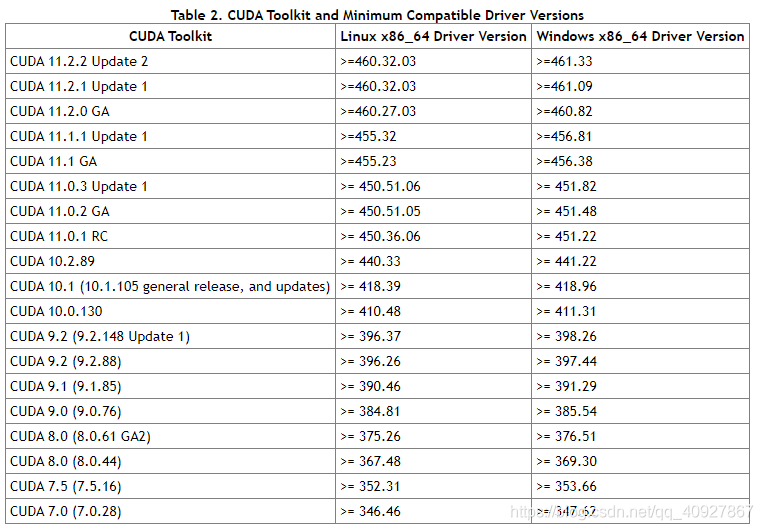
所以完全满足安装cuda10.0 2.安装cuda10.0和cudnn安装链接: CUDA和cuDNN 安装10.0版本 3.创建和安装pytorch环境: 1、对应cuda10.0的pytorch安装命令:安装的pytorch版本需要和cuda版本一致,orch官网 寻找历史版本:
安装命令如下: # CUDA 10.0 conda install pytorch==1.2.0 torchvision==0.4.0 cudatoolkit=10.0 -c pytorch 2、创建pytorch_gpu环境:进入Anaconda prompt命令界面创建名为pytorch的虚拟环境: # python版本号为3.7: conda create -n pytorch python=3.7使用activate激活该环境 conda activate pytorch
输入上面的pytorch安装命令:
如果安装出错,显示pytorch网址则需要手动下载torch包: 先不要急着退出命令行界面!!!!!!,下载好torch包后继续操作。 链接:百度网盘torch包 提取码:2022 拷贝至Anaconda3指定路径下:C:\Users\X\anaconda3\pkgs
然后就在命令行界面继续输入: conda install --use-local pytorch-1.7.0-py3.7_cuda101_cudnn7_0.tar.bz2即可安装成功。 4.验证环境安装成功,能成功调用gpu:在Anaconda prompt命令界面输入activate pytorch,激活环境, 输入python
引入torch import torch torch.cuda.is_available()如果显示True表示安装成功。
|
【本文地址】
今日新闻 |
推荐新闻 |







